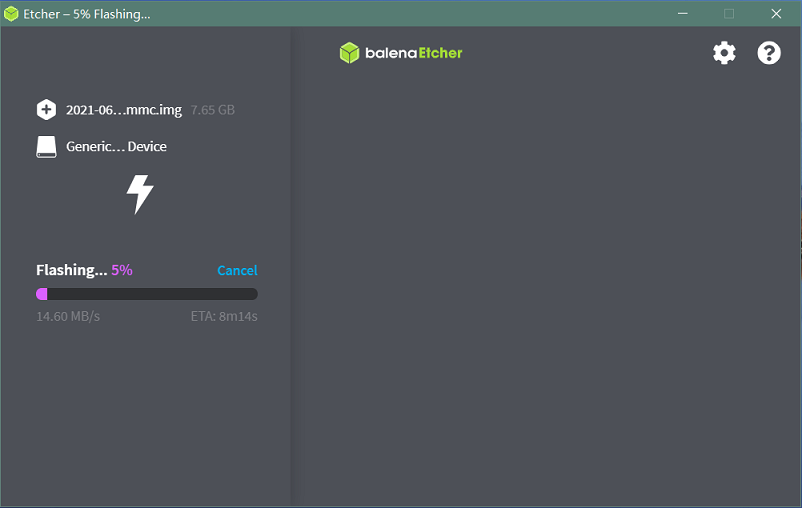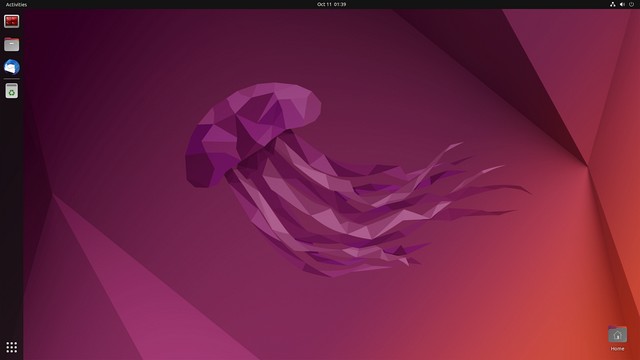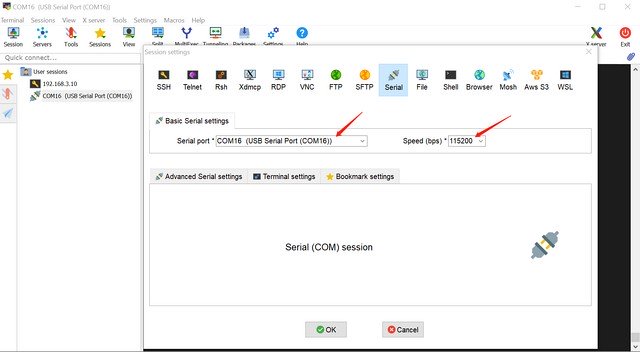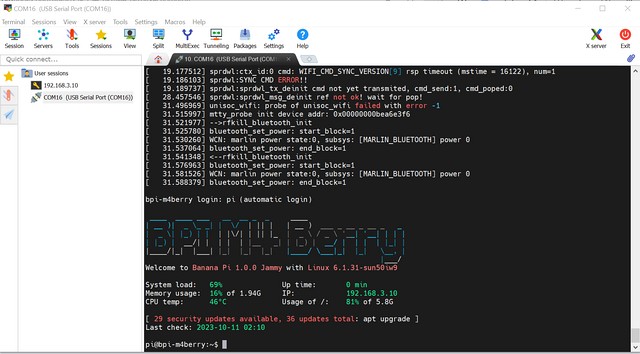Difference between revisions of "快速上手 BPI-M4 Berry"
(→启动) |
|||
| Line 51: | Line 51: | ||
====Ubuntu桌面==== | ====Ubuntu桌面==== | ||
| − | :使用Ubuntu桌面版系统镜像,可以获得一个图形化操作界面。 | + | :1.使用Ubuntu桌面版系统镜像,可以获得一个图形化操作界面。 |
| − | + | :2.需要准备一台具备HDMI接口的显示器,一根HDMI线。 | |
| − | :需要准备一台具备HDMI接口的显示器,一根HDMI线。 | + | :3.使用HDMI线连接显示器与BPI-M4 Berry,切换显示器输入接口为对应HDMI接口,上电开机,等待片刻即可看到桌面。 |
| − | |||
| − | :使用HDMI线连接显示器与BPI-M4 Berry,切换显示器输入接口为对应HDMI接口,上电开机,等待片刻即可看到桌面。 | ||
[[File:Bpi_m4_berry_ubuntu_1.jpg]] | [[File:Bpi_m4_berry_ubuntu_1.jpg]] | ||
====Debug UART==== | ====Debug UART==== | ||
| − | :使用3.3v USB转TTL模块连接PC USB端口与板上的Debug UART端口。 | + | :1.使用3.3v USB转TTL模块连接PC USB端口与板上的Debug UART端口。 |
| − | + | :2.在PC端开启一个串行终端软件,例如[https://mobaxterm.mobatek.net/ mobaxterm]或[https://www.putty.org/ putty]。 | |
| − | :在PC端开启一个串行终端软件,例如[https://mobaxterm.mobatek.net/ mobaxterm]或[https://www.putty.org/ putty]。 | + | :3.以mobaxterm为例,设置串行端口编号和115200波特率后即可打开BPI-M4 Berry UART终端。 |
| − | |||
| − | :以mobaxterm为例,设置串行端口编号和115200波特率后即可打开BPI-M4 Berry UART终端。 | ||
[[File:bpi_m4_berry_mobaxterm_1.jpg]] | [[File:bpi_m4_berry_mobaxterm_1.jpg]] | ||
[[File:bpi_m4_berry_mobaxterm_2.jpg]] | [[File:bpi_m4_berry_mobaxterm_2.jpg]] | ||
| + | |||
| + | ====SSH==== | ||
| + | :1.准备一条RJ45接头的网线,一个有充足网口的路由器或交换机。 | ||
| + | :2.使用网线连接路由器的LAN口与BPI-M4 Berry,同时也将PC接入另一个路由器的LAN口。 | ||
| + | :3.在路由器管理界面查看BPI-M4 Berry的IP地址,或在BPI-M4 Berry UART终端使用以下命令查看IP地址。 | ||
===WiFi=== | ===WiFi=== | ||
Revision as of 18:39, 10 October 2023

Banana Pi BPI-M4 Berry H618 design

Banana Pi BPI-M2 Berry A40i-H design

Banana Pi BPI-M2 Pro S905x3 design

Banana Pi BPI-M2S Amlogic A311D/S922 chip

Banana Pi BPI-M5 with S905x3 design
Contents
开发
Linux
准备
- 1. Linux镜像支持SD卡或EMMC启动,但您应该首先阅读[Boot_Sequence启动顺序]。
- 2. 建议使用A1级别的SD卡,至少8GB。
- 3. 准备一个3.3v USB转TTL模块,用于连接板上的Debug UART端口。
- 4. 如果要从SD卡启动,确保可启动的EMMC已经格式化。
- 5. 如果要从EMMC启动并将SD卡用作存储,确保SD卡已经格式化,没有刷入Linux镜像。
- 6. 下载最新的[Linux镜像],并确认md5校验和正确。
- 7. 默认登录用户名:pi/bananapi或root/bananapi。
- 8. Wiki指南仅适用于[bananapi 4.9 bsp ubuntu/debian镜像]。
将镜像安装到SD卡
- 1. 在Windows、Linux和MacOS上使用Balena Etcher安装镜像。
- Balena Etcher 是Balena提供的开源GUI闪存工具,用于将操作系统镜像写入SD卡或USB驱动器。
- 2. 在Windows、Linux和MacOS上使用Balena Cli安装镜像。
- Balena CLI 是用于balenaCloud或openBalena的命令行界面。 您可以从balena-io 下载安装程序或独立包,然后正确安装到您的PC上,然后您可以使用balena的"local flash"令选项将Linux镜像写入SD卡或USB驱动器。
$ sudo balena local flash path/to/xxx-bpi-m4-berry-xxx.img.zip $ sudo balena local flash path/to/xxx-bpi-m4-berry-xxx.img.zip --drive /dev/disk2 $ sudo balena local flash path/to/xxx-bpi-m4-berry-xxx.img.zip --drive /dev/disk2 --yes
- 3. 在Linux上使用dd命令安装镜像,如果SD卡自动挂载,请取消挂载SD卡设备/dev/sdX分区。实际上,bpi-copy与此dd命令相同。
$ sudo apt-get install pv unzip $ sudo unzip -p xxx-bpi-m4-berry-xxx.img.zip | pv | dd of=/dev/sdX bs=10M status=noxfer
- 4. 使用bpi-tools在Linux上安装镜像,将SD卡插入Linux PC并运行以下命令:
$ sudo apt-get install pv unzip $ sudo bpi-copy xxx-bpi-m4-berry-xxx.img.zip /dev/sdX
启动
Ubuntu桌面
- 1.使用Ubuntu桌面版系统镜像,可以获得一个图形化操作界面。
- 2.需要准备一台具备HDMI接口的显示器,一根HDMI线。
- 3.使用HDMI线连接显示器与BPI-M4 Berry,切换显示器输入接口为对应HDMI接口,上电开机,等待片刻即可看到桌面。
Debug UART
- 1.使用3.3v USB转TTL模块连接PC USB端口与板上的Debug UART端口。
- 2.在PC端开启一个串行终端软件,例如mobaxterm或putty。
- 3.以mobaxterm为例,设置串行端口编号和115200波特率后即可打开BPI-M4 Berry UART终端。
SSH
- 1.准备一条RJ45接头的网线,一个有充足网口的路由器或交换机。
- 2.使用网线连接路由器的LAN口与BPI-M4 Berry,同时也将PC接入另一个路由器的LAN口。
- 3.在路由器管理界面查看BPI-M4 Berry的IP地址,或在BPI-M4 Berry UART终端使用以下命令查看IP地址。
WiFi
- 使用 nmcli 命令可扫描WiFi热点,连接热点,创建AP热点。
nmcli device #列出设备 nmcli device wifi list # 列出可用的wifi接入点, list可以省略 nmcli device wifi connect [SSID] password [PASSWORD] # 连接热点mySSID, 连接成功后,就会自动生成配置文件,以后要再连接,就可以使用nmcli connection up [SSID]命令了 nmcli device disconnect [device name] # 断开wifi,使用nmcli device命令中显示的wifi设备名 nmcli device wifi hotspot con-name [NAME] ifname [device name] ssid [SSID] password [PASSWORD] # 创建AP热点
nmcli connection show #列出网络连接的配置 nmcli connection down [NAME] # 激活一个连接 nmcli connection up [NAME] # 停用一个连接 nmcli connection delete [SSID] #删除一个配置,不再保存信息和自动连接
nmcli radio wifi off # 关闭wifi nmcli radio wifi on # 开启wifi
网络时间同步
- Chrony是一个开源自由的网络时间协议 NTP 的客户端和服务器软软件。它能让计算机保持系统时钟与时钟服务器(NTP)同步,因此让你的计算机保持精确的时间,Chrony也可以作为服务端软件为其他计算机提供时间同步服务。
timedatectl set-ntp false #禁用基于NTP的网络时间同步
sudo apt install chrony #安装chrony systemctl start chrony #开启chrony systemctl enable chrony systemctl status chrony systemctl restart chrony #重启服务
timedatectl status #查看时间同步状态 timedatectl list-timezones #查看时区列表 timedatectl set-timezone Asia/Shanghai #修改时区 timedatectl set-ntp true #开启NTP网络时间同步
date #查看时间 sudo hwclock -w #设置硬件时钟 sudo hwclock -s #设置系统时钟 sudo hwclock -r #查看硬件时钟